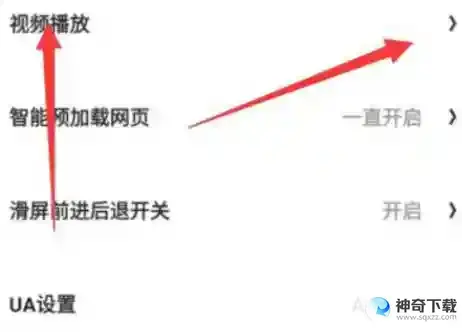《天府市民云》社保年审操作教程_天府市民云 办理社保卡 领取
1、打府市民云app,点击下图圈出的“社保卡管家”选项。
2、来到社保卡管家页面后,点击“申办”选项。
3、点击“上传”下方的“+”选项。
4、点击“+”后,我们会看到如下图所示的弹出框,我们可以选择立即拍照,或者在中选择。小编这里就以为例,点击“”后,选中想要上传的。
5、添加完后,点击“确认上传”选项。如果跳出提示合格,则进入下一步,如果不合格,那么我们就需要再次上传其他。
6、我们按照下图所示的提示上传证的正反面。
7、点击下图圈出的“确认上传”选项。
8、添加完后,点击“确认上传”选项。如果跳出提示合格,则进入下一步,如果不合格,那么我们就需要再次拍摄。
9、确认上传后,我们就会看到如下图所示的采集页面,按照下图的提示,填写信息。
10、输入完成后,点击“申请”选项。
11、点击“申请”后,我们会看到如下图所示的提示框,可以在7个工作日后查看申办结果,点击“确定”选项。
上面的内容就是天府市民云专区中关于《天府市民云》社保年审操作教程_天府市民云 办理社保卡 领取全部内容了,希望可以帮到朋友们!更全面精彩天府市民云内容尽在神奇下载HTTPS://wWW.sqXzz.CoM,您的支持,我们会更加努力更新!
相关文章
近期热门